Očistite mapu WinSxS u sustavu Windows 10 pomoću Dism-a
Mapa WinSxS je Component Store koja se nalazi u vašem C:\Windows direktoriju gdje se nalaze osnovne Windows datoteke borave uključujući bitove potrebne za uključivanje i isključivanje svih značajki sustava Windows koje omogućite putem kontrole Ploča. Ne samo da su ove datoteke kritične za rad sustava Windows 10, već kada se instaliraju ažuriranja za Windows, te se datoteke ažuriraju. Svaki put kada primite ažuriranja za OS, mapa WinSxS dramatično raste. Često postavljano pitanje od strane mnogih ljudi je "Zašto je mapa WinSxS tako velika?" Evo kako možete očistiti mapu WinSxS i smanjiti njezinu veličinu u sustavu Windows 10.
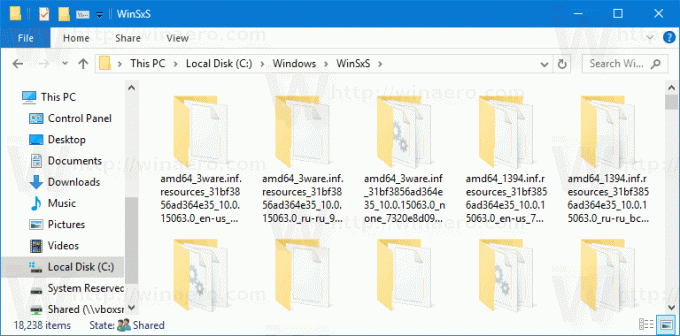
Čišćenje Component Store (WinSxS) može se obaviti pomoću Čišćenje diska ugrađeni alat i s konzolnom aplikacijom Dism. Već smo pregledali metodu čišćenja diska u jednom od prethodnih članaka. Ako ste zainteresirani za čitanje, pogledajte Kako očistiti mapu WinSxS u sustavu Windows 10.
Oglas
Danas ćemo vidjeti kako se isto može učiniti s Dismom.
Za čišćenje WinSxS mape u sustavu Windows 10 pomoću Dism-a, slijedite upute u nastavku.
- Otvorena povišeni naredbeni redak.
- Upišite ili kopirajte i zalijepite sljedeću naredbu:
Dism.exe /online /Cleanup-Image /StartComponentCleanup
Pritisnite tipku Enter da biste je izvršili. - Naredba će proizvesti sljedeći izlaz:
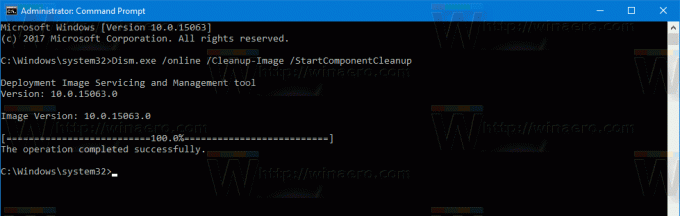
Argument /StartComponentCleanup parametar Dism.exe će ukloniti sve prethodne verzije ažuriranih komponenti sustava i uštedite prostor na disku.
Možete ga kombinirati s drugim argumentom naredbenog retka, /ResetBase.
Kada je navedeno, Dism će ukloniti sve zamijenjene verzije komponenti sustava u spremištu komponenti.
Cijela naredba izgleda ovako:
Dism.exe /online /Cleanup-Image /StartComponentCleanup /ResetBase
Vrijedno je spomenuti da Windows 10 može automatski izvršiti čišćenje skladišta komponenti (WinSxS). Postoji poseban zadatak u Task Scheduleru koji uklanja sve prethodne verzije ažuriranih komponenti 30 dana nakon što je ažurirana komponenta instalirana. Možete ga pronaći u mapi Knjižnica planera zadataka\Microsoft\Windows\Servisiranje. Imenovan je StartComponentCleanup. Pogledajte sljedeću snimku zaslona.
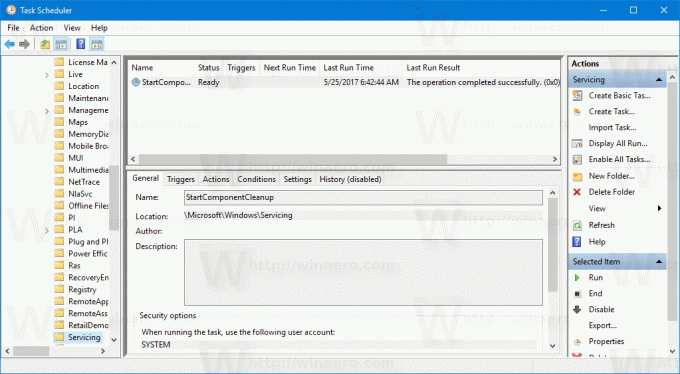
Napomena: Nije potrebno pokrenuti ga ručno. Zadatak će se automatski pokrenuti kada operativni sustav uđe u stanje mirovanja.


